こんにちは、モリトンです。
今回は発光体を作るためにレイヤーエフェクト機能についてご紹介していきます。
作り方
まずはキャンバスを用意し、背景色を黒系色に設定します。
背景色の設定が終わったら[楕円ツール]で自由に丸を作成し、グラデーション設定を行いますが、どの色に設定するか迷っている人は下の画像のように設定してみましょう
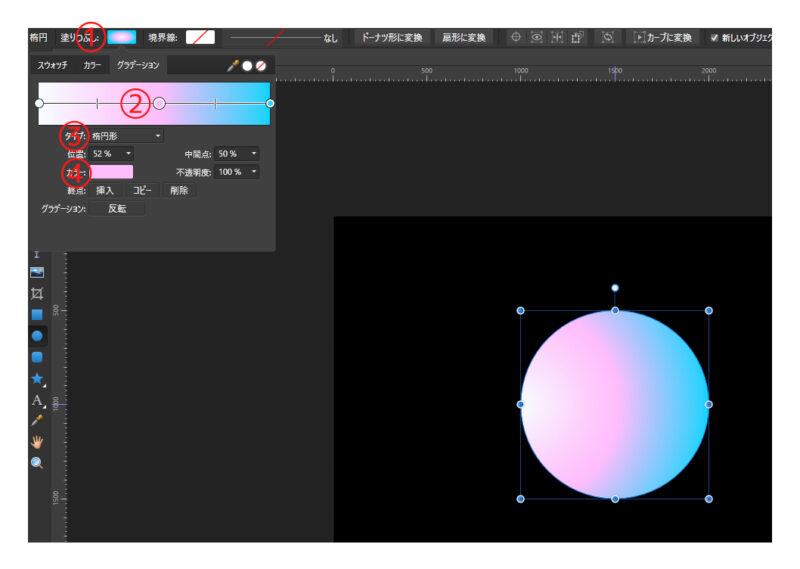
次にサイドツールバーから下の画像にある赤矢印[塗りつぶしツール]を選択し、グラデーションの適応範囲を設定していきます。
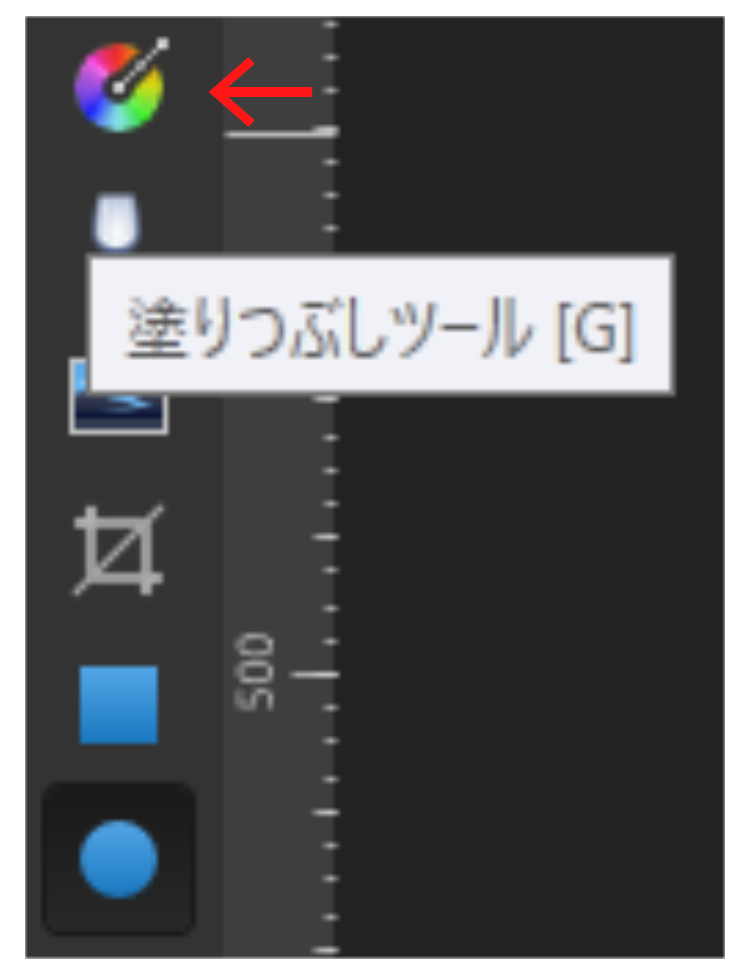
[塗りつぶしツール]を開くと下の画像のようにグラデーションの適応範囲を調整するバーが表示されるので、好みで好きなように調整してみましょう。
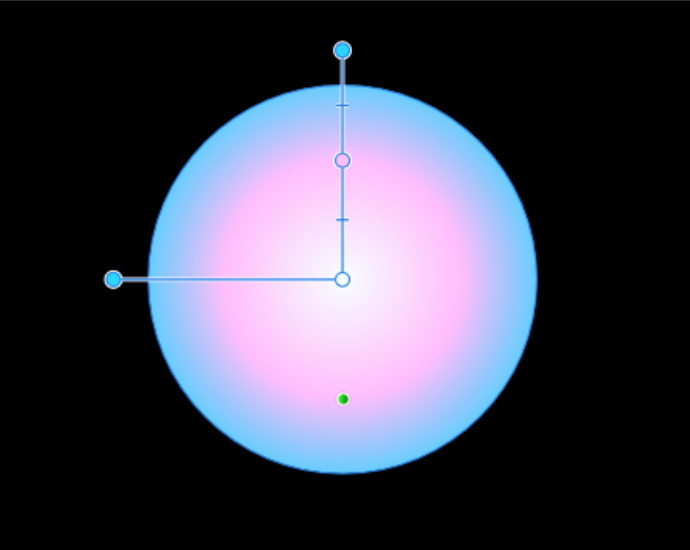
好きなグラデーションを見つけたら、次に[レイヤー]タブで丸のレイヤーを選択していることを確認し、下の画像赤丸部分にある[レイヤーエフェクト]をクリックし詳細ウィンドウを呼び出します。
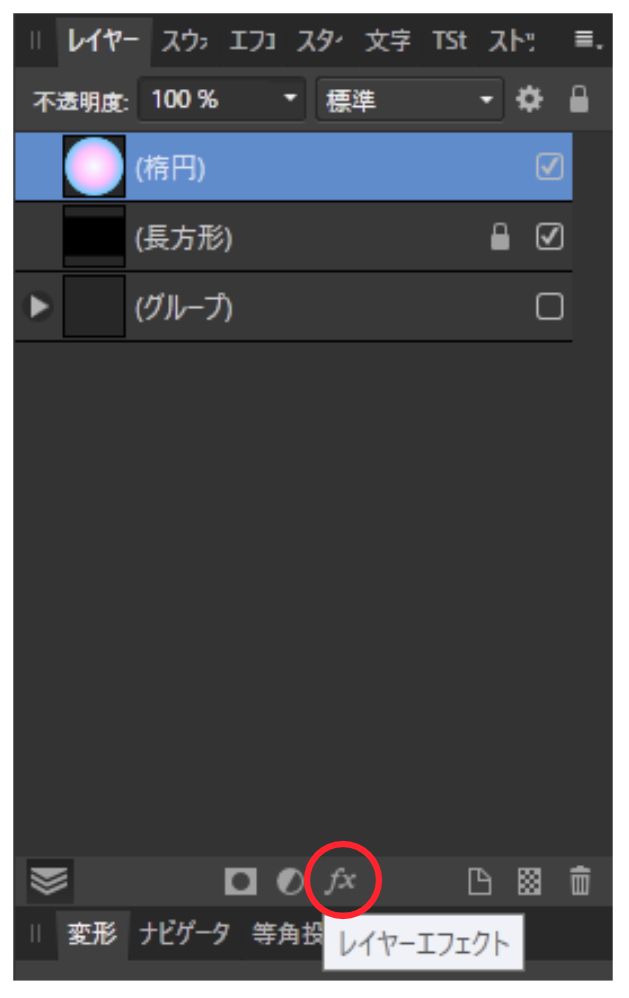
うまくいくと下のようなウィンドウが開いていると思います。
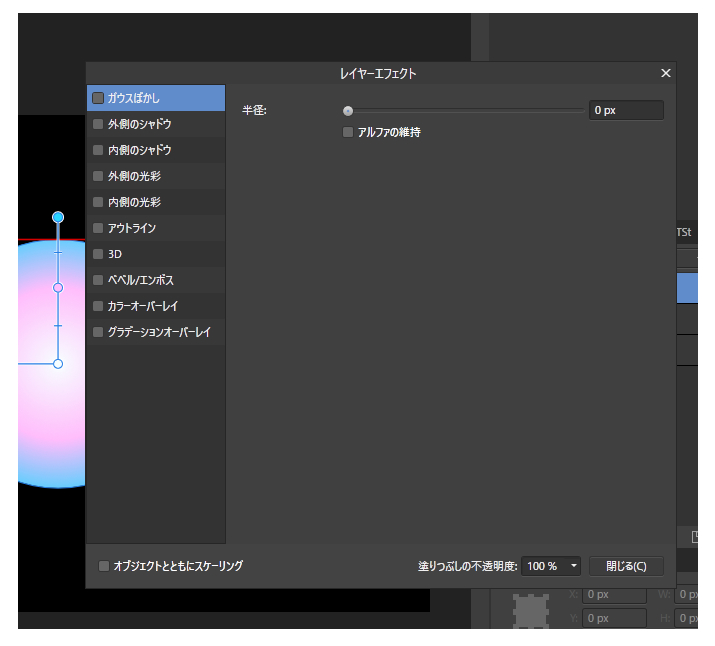
次に[外側の光彩]にチェックを入れ下の画像の[半径]の調整バーを動かし光量を調整します。
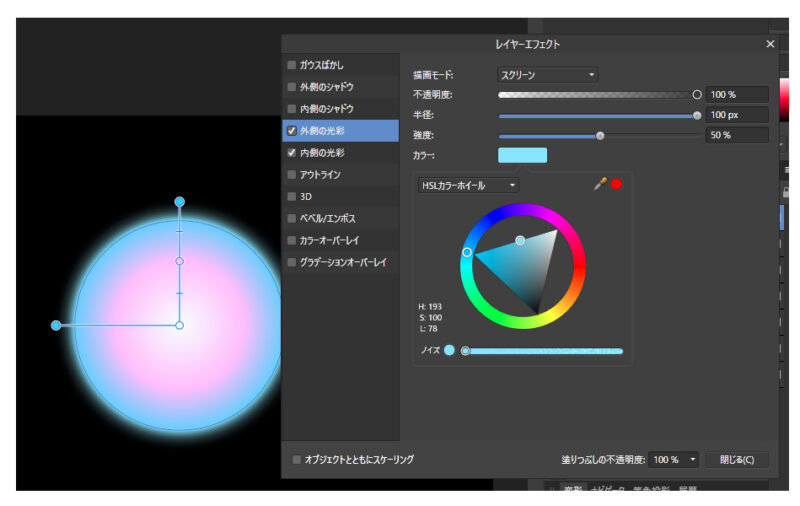
次に[カラー]の窓をクリックし、発光させたい色を設定します。モリトンの作成した丸は外側が青系色なので、青目の光に設定しました。
次は[内側の光彩]にチェックを入れ同じように半径の設定バーとカラー窓から好きな色を選択したら完成です!
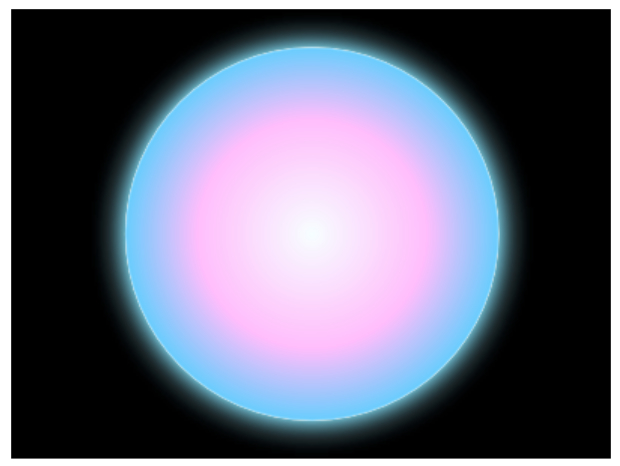
応用例
[レイヤーエフェクト]ウィンドウ内の設定を色々触ってみると下画像のような効果を演出する事ができます。左端の丸には岩などのゴツゴツした素材をレイヤーマスク機能を使い適応して質感を出しています。
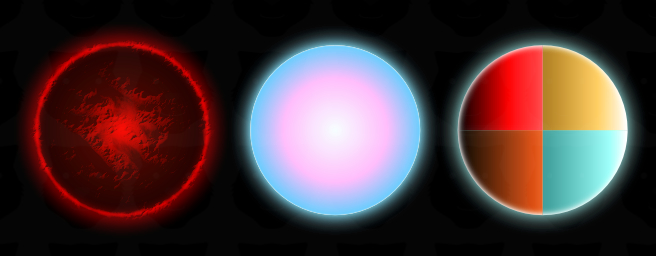
最後に
今回のレイヤーエフェクト機能いかがだったでしょうか?この機能を使いこなすことができれば発光している惑星を作成することができるようになりよりデザイン力をアップすることができます。操作してみて不明な点などあればツイッターの方にDMをおねがいします!







コメント